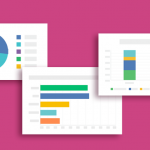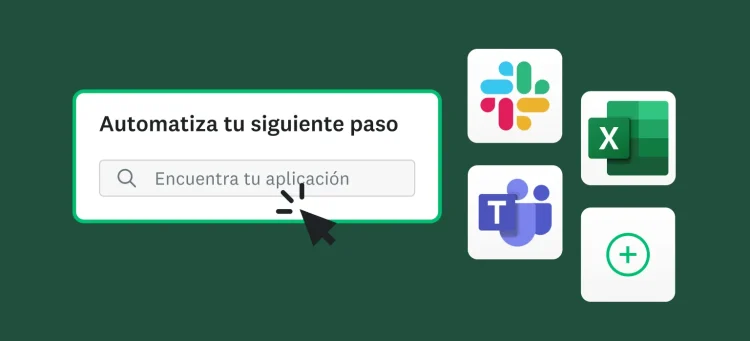Imagina que ya terminaste de recopilar las respuestas de un cuestionario que enviaste la semana pasada.
Mientras revisas las respuestas, te empiezas a preocupar. En un par de días, vas a presentar estos datos, y te preguntas cómo puedes hacer para que la información sobre las tendencias, los patrones y los hallazgos sea clara y fácil de interpretar. En pocas palabras, debes saber cómo presentar los resultados de tu encuesta para generar un gran impacto en todos los interesados.
Por suerte, las gráficas pueden ayudarte a visualizar los datos para que tu equipo los comprenda.
Antes de comenzar, es importante que sepas qué gráfica usar y por qué debes usarla. Además, es buena idea que consideres cómo optimizar tu encuesta para que puedas crear la gráfica adecuada para la situación adecuada.
Hemos elaborado esta guía práctica para ayudarte a entender cuándo y cómo usar algunas de las gráficas más populares.
Contenido relacionado: Cómo usar las tabulaciones cruzadas para entender mejor a tus encuestados
Gráficas de barras
Las gráficas de barras son nuestras gráficas más populares por una razón. Te permiten comparar las diferencias que existen en la forma en la que las personas respondieron una pregunta usando barras en posición vertical, horizontal o, incluso, apiladas.
¿Cuándo debes usar una gráfica de barras? Echa un vistazo a algunas de sus ventajas y desventajas.
| Ventajas | Desventajas |
| Su sencillo formato hace que sea fácil comparar las respuestas de diferentes opciones de respuesta. | Cuando hay muchas barras, se vuelve complicado y difícil interpretar la gráfica. |
| Es fácil de entender debido a su uso generalizado. | Los presentadores tramposos pueden manipular la escala de la gráfica y llevar a conclusiones erróneas. |
El proceso de crear una gráfica de barras (o cualquier gráfica, de hecho) comienza con el tipo de pregunta específico que elegiste en tu cuestionario.
Si vas a crear una gráfica de barras, asegúrate de usar una pregunta cerrada (un tipo de pregunta que tiene un conjunto definido de opciones de respuesta para elegir).
Casi todos los formatos de preguntas que ofrecemos son preguntas cerradas, por ejemplo:
También puedes crear gráficas de barras a partir de preguntas de valoración con estrellas o de ranking, pero probablemente iría en contra del propósito inicial de usar este tipo de preguntas. Por ejemplo, imagina que estás analizando la forma en que las personas calificaron un restaurante usando una pregunta de valoración con estrellas. Una puntuación o número de estrellas promedio es mucho más valiosa que una gráfica que muestra la distribución real de las respuestas.
Entonces, ¿cómo formulas una pregunta cerrada para que genere una gráfica de barras visualmente atractiva e interesante? Estos son algunos consejos rápidos:
- Ten en cuenta que si usas una opción de respuesta “Otra: especifica”, tu gráfica de barras literalmente dirá “Otra: especifica” y no indicará la respuesta que las personas escribieron en realidad.
- Existe un número ideal de opciones de respuesta que puedes usar en las gráficas con barras verticales, el cual generalmente es de 4 a 6. Si usas menos, es posible que tu gráfica luzca un poco dispersa. Si usas más respuestas, una gráfica con barras horizontales se podrá leer con más facilidad.
Para ilustrar los puntos mencionados hasta ahora, observa la siguiente pregunta y las gráficas de barras correspondientes a continuación:
“Soy feliz.” (selecciona una respuesta)
- Totalmente de acuerdo
- De acuerdo
- Neutral
- En desacuerdo
- Totalmente en desacuerdo
Así se muestran los resultados usando barras verticales (opción predeterminada):
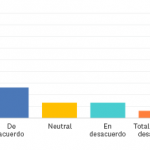
Así es como se ven si usas barras horizontales:
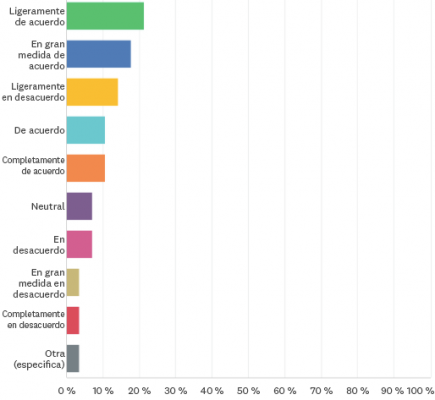
Verás que agregamos unas cuantas barras más a la última gráfica. A pesar de que esta muestra 10 barras horizontales, los resultados son relativamente claros y fáciles de entender.
Así es cómo se ve una gráfica con barras apiladas, las cuales pueden ser horizontales o verticales.
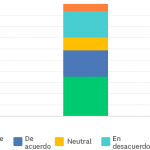
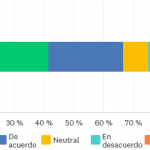
Usa gráficas de barras apiladas si quieres comparar la forma en que respondieron distintos grupos a una pregunta en particular. En la siguiente gráfica, podemos ver fácilmente la diferencia en la distribución de respuestas entre hombres y mujeres felices. En la herramienta de análisis de SurveyMonkey, con mucha frecuencia verás este tipo de gráfica cuando se usan parámetros de comparación para observar cómo respondieron una pregunta distintos grupos de encuestados.

¿Quieres usar filtros y tabulaciones cruzadas para echar un vistazo más de cerca a tus datos? Asegúrate de tener el plan adecuado para hacerlo. Más información.
Para ver una gráfica de barras específica en la herramienta de análisis de SurveyMonkey, sigue estos pasos:
1) Abre la encuesta que quieres revisar y haz clic en “Analiza los resultados”.
2) Asegúrate de estar en la pestaña “Resumen por pregunta”. Busca la pregunta para la que quieres crear una gráfica y haz clic en “Personalizar”.

3) Ahora puedes seleccionar cualquier gráfica de barras que quieras usar. Si quieres que los resultados de todas las demás preguntas se muestren con el mismo tipo de gráfica, haz clic en la casilla de verificación “Aplicar a todas las gráficas y tablas”. Cuando termines, haz clic en “Guardar”.

Gráficas de pastel/de anillos
Estas gráficas circulares permiten que la persona que las ve pueda comparar fácilmente las opciones de respuesta (que se muestran en forma de porciones), tanto entre ellas como con respecto a toda la muestra.
Estas son algunas ventajas y desventajas de usar las gráficas de pastel y de anillos:
| Ventajas | Desventajas |
| Muestran claramente el porcentaje de encuestados que seleccionó cada opción de respuesta. | Pueden volverse complicadas y difíciles de interpretar cuando comparas más de 5 categorías. |
| Te ofrecen un panorama general de una sola cuestión en particular. Puedes compararlas fácilmente con otras gráficas circulares para identificar tendencias y patrones. | El problema es que debes usar varias gráficas circulares para tener un panorama completo y poder observar las tendencias. |
Para crear una gráfica de pastel o de anillos, usa una pregunta cerrada con una sola respuesta. A fin de cuentas, si el encuestado pudiera seleccionar varias respuestas, agregar cada porción fácilmente podría superar el 100 %.
A medida que revisas las preguntas cerradas con una sola respuesta que te gustaría usar, toma en cuenta que algunos formatos resultarán en gráficas de pastel o de anillos menos valiosas. Como mencionamos anteriormente, las preguntas de valoración con estrellas deben verse únicamente como promedios numéricos independientes.
Las preguntas de menú desplegable casi siempre se usan cuando tienes muchas opciones de respuesta. Si los encuestados pueden elegir de entre varias opciones de respuesta, la gráfica circular que resulte se verá saturada y abrumadora.
Estas son algunas mejores prácticas adicionales que puedes seguir para crear una gráfica de pastel o de anillos que resulte interesante:
- Analiza el uso de la opción de respuesta “Otra: especifica”. Al igual que las gráficas de barras, cuando un encuestado selecciona esta opción, la porción aumenta pero no incluye la respuesta específica que el encuestado escribió.
- Intenta usar relativamente pocas opciones de respuesta; por lo general, entre 3 y 6 opciones es lo adecuado. Así mantendrás un equilibrio para hacer que tu gráfica sea significativa y no abrumadora.
Consejo profesional: Si necesitas usar más de 6 opciones de respuesta en una pregunta, pero quieres crear una gráfica circular a partir de los resultados, puedes combinar varias de las opciones de respuesta. Esto te permitirá recopilar los datos que necesitas al mismo tiempo que creas una gráfica que es visualmente más atractiva y fácil de interpretar.
Dado que la pregunta del ejemplo de la sección de gráficas de barras solo requiere una respuesta, a partir de ella también podemos obtener la siguiente gráfica de anillos:

O bien, podemos obtener la siguiente gráfica de pastel:

Para generar una gráfica de pastel o de anillos a partir de una pregunta, simplemente sigue los mismos pasos que seguirías para generar una gráfica de barras, pero ahora haz clic en uno de los siguientes dos íconos:

Gráfica de líneas/gráfica de área
Una gráfica de líneas está compuesta de puntos que corresponden a un valor particular de una opción de respuesta y líneas que conectan cada valor. Una gráfica de área simplemente es una gráfica de líneas en donde el área de la parte inferior está sombreada. Ambas gráficas son opciones relativamente menos populares, pero aun así pueden ser valiosas cuando se usan en las circunstancias adecuadas.
Estas son algunas de las ventajas y desventajas de estas gráficas:
| Ventajas | Desventajas |
| Rastrea con eficacia la forma en que cambian los datos a lo largo del tiempo, especialmente cuando hay muchos puntos de datos. | Si no hay suficientes puntos de datos, puede parecer que una gráfica de líneas muestra tendencias engañosas. |
Para crear cualquiera de estas dos gráficas, simplemente usa una pregunta cerrada y prueba estos consejos:
- Analiza usar opciones de respuesta numéricas, cualquier opción que mida el tiempo a menudo funciona mejor.
- Evita usar una opción “Otra: especifica”. No tiene sentido usar esta opción de respuesta en el contexto de una gráfica de líneas.
Consejo profesional: Tanto las gráficas de líneas como las de área funcionan muy bien para rastrear el número de respuestas que se obtendrán con el paso del tiempo, ya sea que quieras medirlo en horas, días o semanas.
Para acceder a esta vista:
- Abre la encuesta que quieres analizar y haz clic en “Analiza los resultados”.
- Haz clic en “Tendencias de datos”.
- Busca “Tipo de gráfica” y selecciona el ícono de la gráfica de líneas o de la gráfica de área.
- Selecciona “Tendencia por…” y elige la escala de tiempo que te gustaría usar.
Este es un ejemplo de una gráfica de líneas:

Así se ve una gráfica de área:

Para crear una gráfica de líneas o de área, solo sigue los mismos pasos que seguirías para visualizar una gráfica de barras, luego haz clic en el ícono correspondiente y en “Guardar”.

Contenido relacionado: Cómo usar colores personalizados en las gráficas para darle vida a los datos de tu encuesta.
Dos sencillos consejos para mejorar tus gráficas
Una vez que hayas creado tus gráficas, estos son dos sencillos consejos que puedes aplicar para hacerlas más claras y atractivas:
- Agrega información a las gráficas. Esto elimina cualquier ambigüedad en los datos y permite que las personas que las consultan entiendan tus resultados más rápido.
- Elimina los puntos decimales innecesarios. Es importante que las gráficas sean concisas y claras.
Para completar cualquiera de estos pasos y obtener más consejos, revisa nuestra página “Cómo personalizar las gráficas y las tablas de datos”.
Conclusión
Cada tipo de gráfica ofrece un conjunto único de beneficios para que analices tus resultados. Para que obtengas el máximo provecho de ellos al analizar tu encuesta, comienza por decidir qué gráficas te gustaría aprovechar para cada pregunta. A partir de ahí, da un formato adecuado a cada una de esas preguntas utilizando los consejos de este artículo.
Una vez que tengas tus respuestas, será momento de usar las gráficas adecuadas para descubrir hallazgos importantes. No podrás esperar para presentar los resultados a tu equipo.